|
步骤6 – 实时上色选项
现在是为素描图填充颜色的关键时刻了。方法之一是使用 AI CS 3 中的实时上色功能。选中扩展后的插图,使用 对象-实时上色-建立 ,会发现对象边界框发生了轻微的变化,边界框的锚点里有小精灵点。从工具箱中选择实时上色工具 (K)为对象填充颜色。用实时上色工具在插图上移动时会发现插图上的一些区域被高光显示了。如果点击,该区域即被填色。使用方向键可以循环变换色板中的颜色样本。
有时候实时颜色会溢出到插图外面去,这取决于插图的状况,可以通过改变实时上色间隙选项修复。使用 对象-实时上色-间隙选项 ,在弹出的间隙对话框中把间隙检测改大或改小,视插图而定。
做完上色的工作以后,使用 对象-实时上色-扩展,把插图转为正常编辑模式。
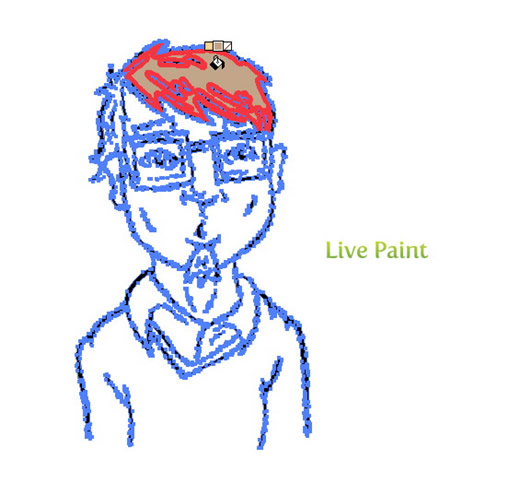
步骤7 – 自由手绘上色
实时上色功能用起来很棒,但也许你手头没有 CS 3 或者你就想搞点新花样。通常可以使用铅笔工具(N),然后在插图外层画个形状,创建出不同的手绘感。
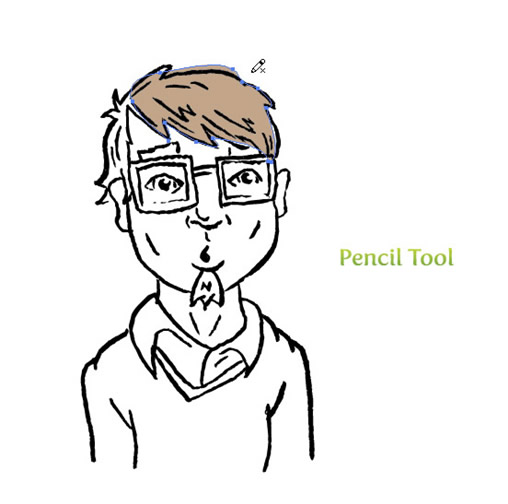
出处:PS真功夫
责任编辑:bluehearts
上一页 创建粗略风格的矢量图形 [2] 下一页 创建粗略风格的矢量图形 [4]
◎进入论坛Photoshop、Fireworks版块参加讨论,我还想发表评论。
|







